Page 1
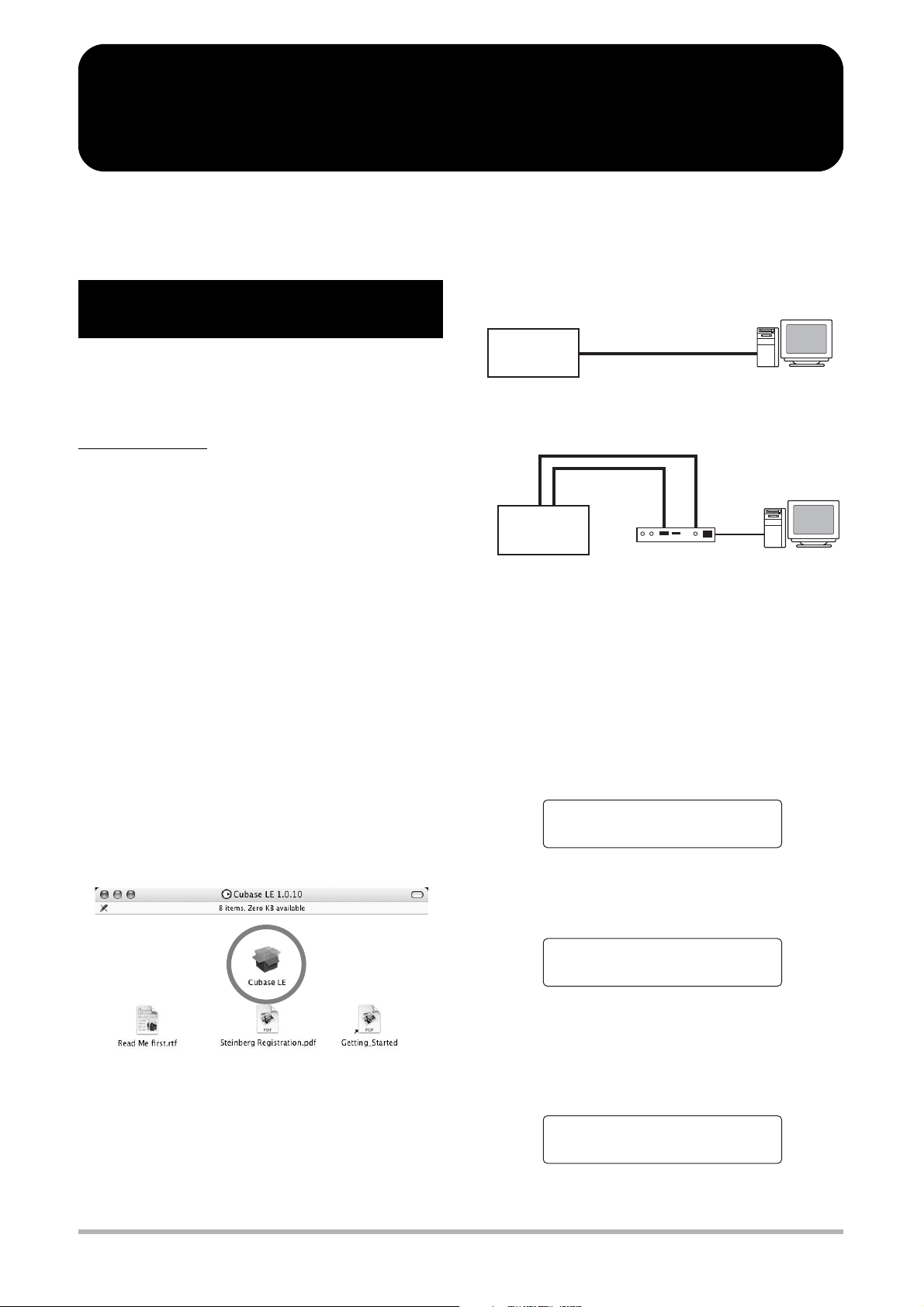
A
REC UTILITY 4/10
>SYSTEM
SYSTEM 1/7
>FOOT SWITCH
Control Surface
USB
■
■
■
■
Installationsanleitung für Cubase LE/
Handbuch zum Betrieb als Bedienoberfläche
Dieses Handbuch beschreibt, wie Sie die Cubase-LE-Software auf einem Computer installieren und zusammen mit dem Bedienoberflächen-Modus des HD8/HD16 verwenden.
Installation und Setup von
Cubase LE
Führen Sie die folgenden Schritte aus, um Cubase LE auf einem Computer zu installieren und das HD8/HD16 als Bedienoberfläche für Cubase LE einzurichten.
ANMERKUNG
Dafür benötigen Sie die CD „Cubase LE“ und die „Factory Re-
cover CD“ im Lieferumfang des HD8/HD16.
1.
Mit Hilfe der mitgelieferten CD „Cubase LE“
installieren Sie das Programm Cubase LE
auf Ihrem Computer.
Der Vorgang unterscheidet sich je nach Betriebssystem.
Windows XP
Wenn Sie die CD „Cubase LE“ im CD-ROM-Laufwerk
des Computers einlegen, wird der Installer automatisch gestartet. Befolgen Sie die Anweisungen auf dem Bildschirm, um Cubase LE zu installieren.
MacOS X
Wenn Sie die CD „Cubase LE“ im CD-ROM-Laufwerk
des Macintosh einlegen, erscheint das Symbol „Cubase
LE“ auf dem Schreibtisch. Doppelklicken Sie auf das Symbol, um es zu öffnen, und installieren Sie die Software.
Einsatz von USB
HD8/HD16
Einsatz der Anschlüsse MIDI IN/OUT
nschluss
MIDI IN
HD8/HD16
3.
Schalten Sie das HD8/HD16 ein.
4.
Mit den folgenden Schritten wählen Sie am
HD8/HD16 den Anschlusstyp aus.
(1) Im Haupt-Screen drücken Sie die Taste [PRO-
JECT/UTILITY] und rufen mit den Cursortasten
Links/Rechts die Meldung „SYSTEM” in der zweiten Display-Zeile auf.
USB-Port
Anschluss
MIDI OUT
USB-Kabel
Anschluss
MIDI IN
MIDI-Interface
USB-Port
Anschluss
MIDI OUT
Computer
Computer
REC UTILITY 4/10
>SYSTEM
2.
Schließen Sie das HD8/HD16 am Computer
an.
Dazu können Sie wahlweise die USB-Schnittstelle oder die
Anschlüsse MIDI IN/OUT verwenden (für die MIDI-Anbindung muss der Computer über ein MIDI-Interface verfügen).
Installationsanleitung für Cubase LE/Handbuch zum Betrieb als Bedienoberfläche
(2) Drücken Sie die Taste [ENTER].
Das Display wird folgendermaßen umgeschaltet.
SYSTEM 1/7
>FOOT SWITCH
(3) Mit den Cursortasten Links/Rechts rufen Sie die
Anzeige „Control Surface“ in der zweiten DisplayZeile auf und drücken dann die Taste [ENTER].
Der momentan angewählte Anschlusstyp wird angezeigt.
Control Surface
USB
1
Page 2
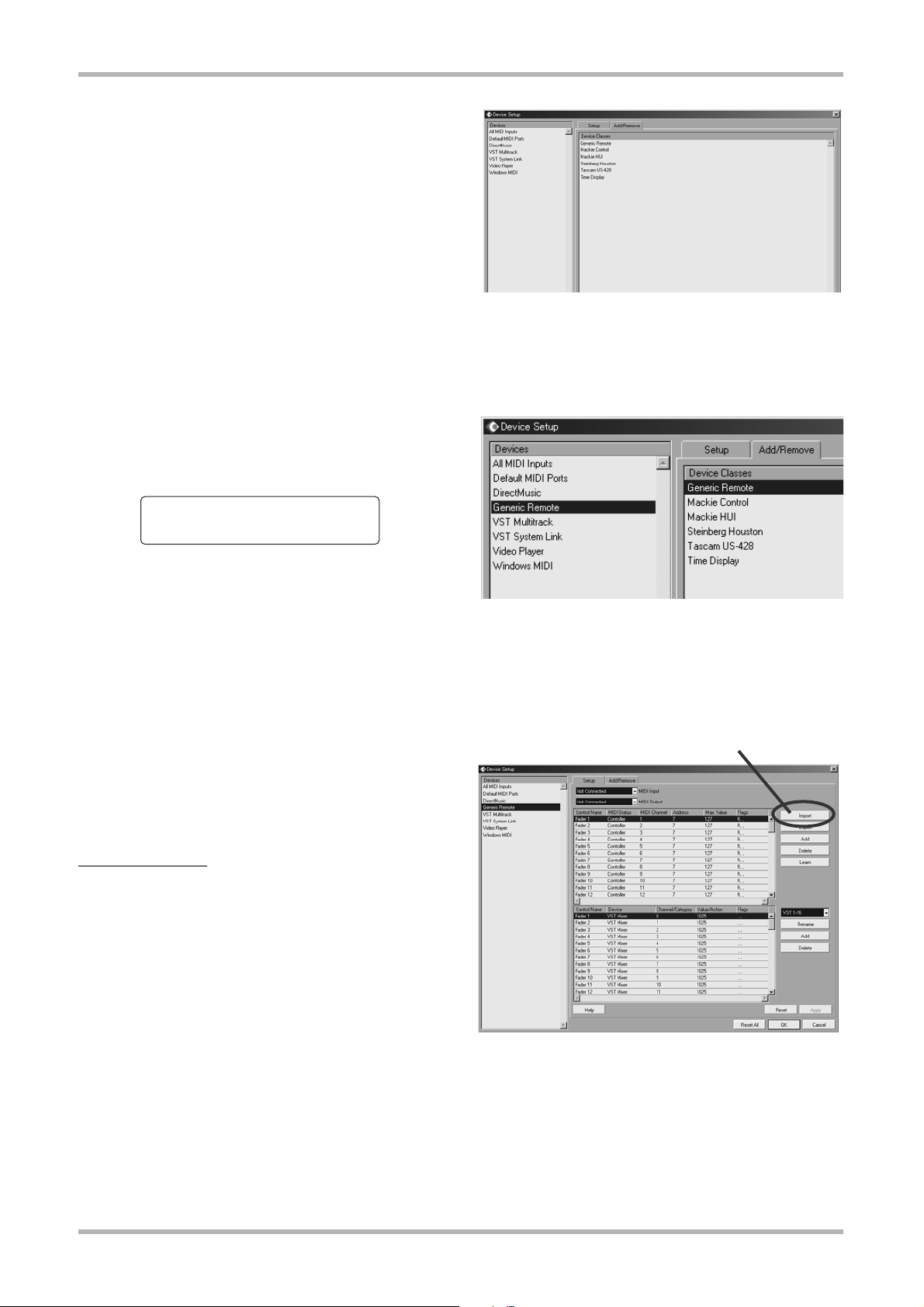
Stat:Mute Bank:1
PAN
„Import“-Taste
■
■
Installationsanleitung für Cubase LE/ Handbuch zum Betrieb als Bedienoberfläche
(4) Wählen Sie mit dem Datenrad „USB“ (USB-An-
schluss) oder „MIDI I/O“ (Anschlüsse MIDI IN/
OUT). Die Signale zur Fernsteuerung werden über
die hier ausgewählte Schnittstelle übermittelt.
(5) Drücken Sie mehrfach die Taste [EXIT], um zum
Haupt-Screen zurückzukehren.
5.
Mit den folgenden Schritte am HD8/HD16 aktivieren Sie den Bedienoberflächen-Modus.
(1) Halten Sie im Haupt-Screen die Taste [SHIFT] und
drücken Sie Pad 2 (CONTROL SURFACE).
Eine Meldung wird eingeblendet, in der Sie den Wechsel
zum Bedienoberflächen-Modus bestätigen müssen.
(2) Drücken Sie die Taste [ENTER].
Das HD8/HD16 schaltet in den Bedienoberflächen-Modus
und die Anzeige wird folgendermaßen umgeschaltet.
Stat:Mute Bank:1
PAN
6.
Starten Sie Cubase LE.
Der Start-Vorgang unterscheidet sich je nach Betriebssystem.
Windows XP
Doppelklicken Sie auf das Symbol für Cubase LE, das während der Installation auf dem Desktop angelegt wurde. Ein
Fenster wird geöffnet, in dem Sie gefragt werden, ob Sie die
Audio-I/O-Ports testen möchten. Wählen Sie „Yes“, um den
Test durchzuführen.
Auf der rechten Seite im Konfigurationsfenster wählen Sie den
Eintrag „Generic Remote“ und klicken auf die Taste „Add“.
Nun wird der Eintrag „Generic Remote“ in der Liste auf der
linken Seite des Konfigurationsfensters aufgeführt.
8.
Wählen Sie den Eintrag „Generic Remote“ in
der Liste aus und klicken Sie auf den Reiter
„Setup“.
Das Display wird folgendermaßen umgeschaltet.
MacOS X
Doppelklicken Sie auf das Symbol für Cubase LE, das bei
der Installation im Ordner „Programme“ angelegt wurde.
ANMERKUNG
Stellen Sie sicher, dass Cubase LE in jedem Fall erst dann ge-
startet wird, nachdem Sie den Bedienoberflächen-Modus des
HD8/HD16 aktiviert haben.
Die folgenden Schritte sind für Windows XP und MacOS X
identisch. Die Screen-Beispiele stammen aus Windows XP.
7.
Nach dem Start von Cubase LE wählen Sie
den Eintrag „Device Setup...“ im Menü „Devices“ und klicken auf den Reiter „Add/Remove“.
Im Konfigurationsfenster können Sie auf die Einstellungen zugreifen, die zum Betrieb des angeschlossenen HD8/HD16 als
Bedienoberfläche notwendig sind.
9.
Klicken Sie auf die Taste „Import“.
Nun wird das Fenster „Import Generic Remote“ eingeblendet.
10
.
Entfernen Sie die CD „Cubase LE“ aus dem
CD-ROM-Laufwerk des Computers und legen Sie die „Factory Recover CD“ ein.
2
Installationsanleitung für Cubase LE/Handbuch zum Betrieb als Bedienoberfläche
Page 3
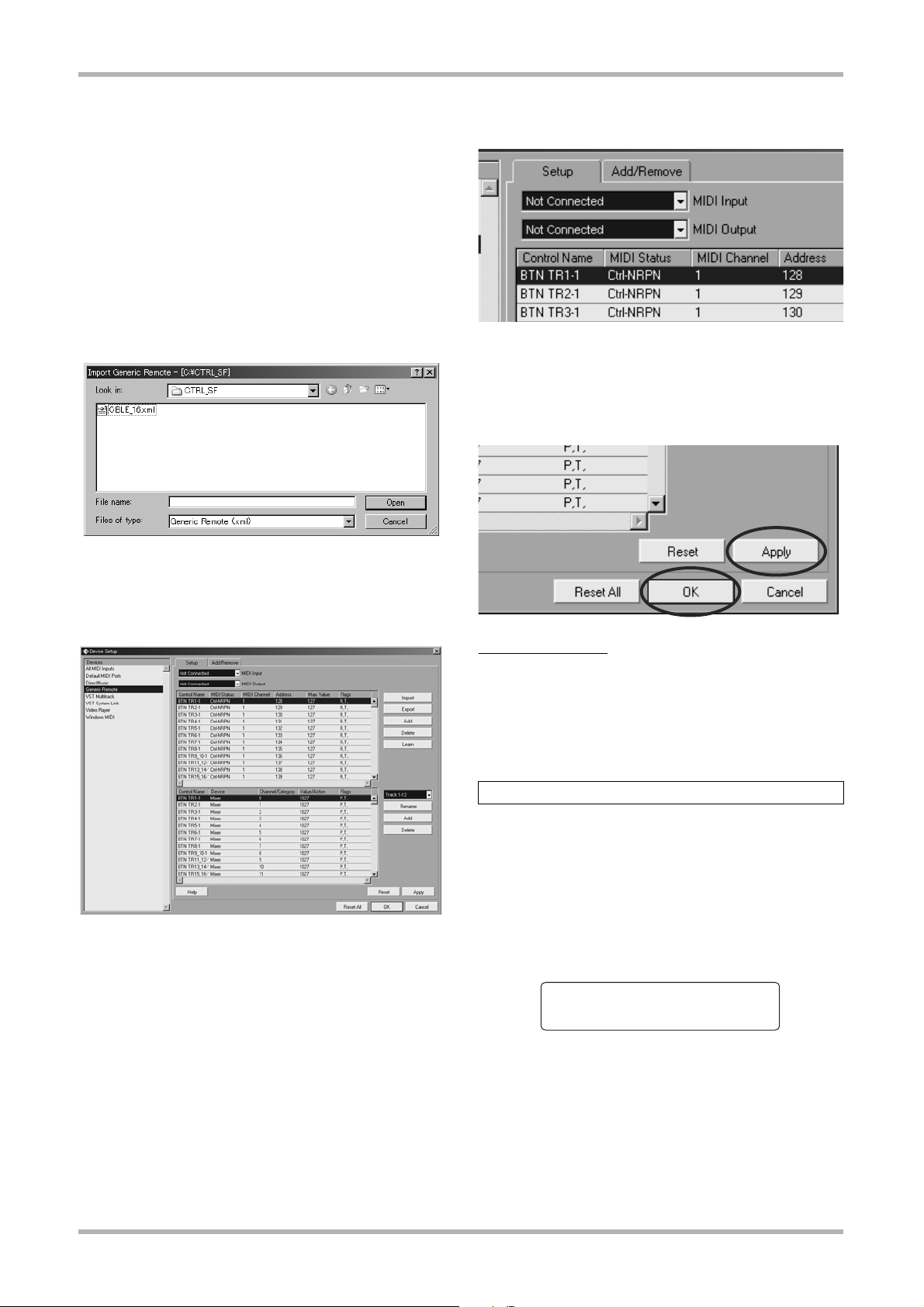
Installationsanleitung für Cubase LE/ Handbuch zum Betrieb als Bedienoberfläche
Control Surface
Terminate?
11
.
Kopieren Sie den Ordner „CTRL_SF“ per
Drag & Drop von der „Factory Recover CD“
auf die Festplatte des Computers.
12
.
Wählen Sie im Fenster „Import Generic Remote“ die Setup-Datei im Ordner „CTRL_SF“,
den Sie auf den Computer kopiert haben.
Klicken Sie auf die Taste „Open“.
Die Setup-Datei trägt den folgenden Namen:
HD8-Setup-Datei: . . CBLE_8.xml
HD16-Setup-Datei: . CBLE_16.xml
■
■
Beim Einsatz von MIDI
Wählen Sie den entsprechenden MIDI-Port des Interfaces aus.
14
.
Klicken Sie auf die Taste „Übernehmen“ und
anschließend auf die Taste „OK“.
Das Konfigurationsfenster wird geschlossen. Das HD8/HD16
kann nun zur Fernsteuerung von Cubase LE genutzt werden.
Klicken Sie auf die Taste „Open“, um die Setup-Datei des generischen Controllers zu laden. Der Datei-Inhalt wird im Konfigurationsfenster aktualisiert.
13
.
Über die Einblendmenüs für den MIDI-In/OutPort in Cubase LE wählen Sie den Port aus,
an dem das HD8/HD16 angeschlossen ist.
Beim Einsatz von USB
Wählen Sie den MIDI-In- und Out-Port aus.
Windows
●
XP . . . . . . . „ USB “
VISTA . . . . „
●
Macintosh
Mac OS X 10.2 und höher . . „ MIDI “
MIDI “
HINWEIS
Die Einstellungen werden in Cubase LE automatisch gespei-
chert. Wenn Sie Cubase LE das nächste Mal starten, müssen
Sie die Konfiguration nicht erneut durchführen.
Beenden des Bedienoberflächen-Modus
Um den Bedienoberflächen-Modus zu beenden und das HD8/
HD16 normal zu betreiben, gehen Sie wie folgt vor.
1.
Halten Sie im Haupt-Screen die Taste [SHIFT]
gedrückt und drücken Sie Pad 2 (CONTROL
SURFACE).
Das Display wird folgendermaßen umgeschaltet.
Control Surface
Terminate?
2.
Drücken Sie die Taste [ENTER].
Der Haupt-Screen wird wieder eingeblendet und das HD8/
HD16 wechselt in den normalen Recorder-Betrieb.
Installationsanleitung für Cubase LE/Handbuch zum Betrieb als Bedienoberfläche
3
Page 4

Installationsanleitung für Cubase LE/ Handbuch zum Betrieb als Bedienoberfläche
→
→
Kurzanleitung: Import von
Audiodaten in Cubase LE
Dieser Abschnitt beschreibt, wie Sie Audiodaten aus dem HD8/
HD16 als WAV-Dateien in Cubase LE importieren. Dazu bieten
sich zwei Möglichkeiten:
* Import über Drag & Drop
* Über den Befehl „Import“
Die Audiodaten werden in Cubase-LE-Tracks geladen.
Import über Drag & Drop
1.
Verbinden Sie das HD8/HD16 über ein USBKabel mit dem Computer.
2.
Schalten Sie das HD8/HD16 in den Massenspeicher-Modus.
Information dazu finden Sie auf Seite 161 im Handbuch.
3.
Starten Sie Cubase LE und öffnen Sie das
Projekt, in das die Audiodaten importiert
werden sollen.
4.
In dem Fenster auf dem Computer-Bildschirm,
das die Festplatte des HD8/HD16 darstellt,
öffnen Sie den Ordner „TAKE“ in dem Projekt,
das die gewünschten Audiodaten enthält. Information dazu finden Sie auf Seite 162 im Handbuch.
5.
Wählen Sie die Datei(en) im Ordner „TAKE“
und bewegen Sie diese per Drag & Drop in
das Projektfenster von Cubase LE.
Einsatz des Befehls „Import“
1.
Führen Sie die Schritte 1 - 3 im Abschnitt „Import über Drag & Drop“ aus, um das CubaseLE-Projekt zu öffnen.
2.
Wählen Sie in der Menüleiste von Cubase LE
den Eintrag „File“
Das Fenster „Import Audio“ wird eingeblendet.
3.
Wählen Sie die Datei(en) im Ordner „TAKE“ des
gewünschten Projekts und klicken Sie auf die
Taste „Open“.
„Import“
„Audio File“.
Das Fenster „Import Options“ wird eingeblendet.
6.
In diesem Fenster aktivieren Sie das Markierungsfeld „Copy Files to Working Directory“
und klicken auf die Taste „OK“.
4
Installationsanleitung für Cubase LE/Handbuch zum Betrieb als Bedienoberfläche
Das Fenster „Import Options“ wird eingeblendet.
4.
Aktivieren Sie das Markierungsfeld „Copy
File to Working Directory“ und klicken auf die
Taste „OK“.
Die Audiodaten werden in Cubase-LE-Tracks geladen.
Page 5

Stat:Mute Bank:1
PAN
e
Installationsanleitung für Cubase LE/ Handbuch zum Betrieb als Bedienoberfläche
Betrieb im
Bedienoberflächen-Modus
Dieser Abschnitt beschreibt den Betrieb des HD8/HD16 im
Bedienoberflächen-Modus.
ANMERKUNG
Die hier beschriebenen Bedienoberflächen-Funktionen stehen
nur dann zur Verfügung, wenn die von ZOOM bereit gestellte
Setup-Datei in Cubase LE eingeladen wurde.
Über den BedienoberflächenModus
Wenn Sie das HD8/HD16 in den Bedienoberflächen-Modus
schalten, können die Tasten und Fader des HD8/HD16 zur
Fernsteuerung der Transport- und Mischfunktionen von Cubase LE benutzt werden.
Das HD8/HD16 schaltet in den Bedienoberflächen-Modus und
die Anzeige wird folgendermaßen umgeschaltet.
Transportsteuerung
Im Bedienoberflächen-Modus dienen die Tasten der TransportSektion des HD8/HD16 zur Steuerung der folgenden CubaseLE-Funktionen.
ZERO [U]-Taste
Setzt den Cursor auf
den Projektanfang
STOP [P]-Taste
Stop
Die Funktionen der übrigen Tasten in der Funktion/TransportSektion sind in der Tabelle „Die Funktionen im Bedienoberflä-
chen-Modus auf einen Blick“ auf Seite 8 in diesem Handbuch
aufgeführt.
REW [T]-Taste
Zurückspulen
PLAY [R]-Taste
Wiedergabe
FF [Y]-Taste
Vorspulen
REC [O]-Tast
Aufnahme
Steuerung der Fader-Sektion
Stat:Mute Bank:1
PAN
ANMERKUNG
Während das HD8/HD16 im Bedienoberflächen-Modus betrie-
ben wird, hat der Recorder keine Funktion.
Im Bedienoberflächen-Modus stehen die Recorder-Funktionen
des HD8/HD16 nicht zur Verfügung und die Regler und Tasten
auf der Bedienoberfläche steuern bestimmte Funktionen in Cubase LE. Die Pegelanzeigen des HD8/HD16 zeigen die FaderPositionen der Tracks in Cubase LE.
Eine Liste der Funktionen, die den Tasten und Reglern des
HD8/HD16 im Bedienoberflächen-Modus zugewiesen sind,
finden Sie in der Tabelle „Die Funktionen im Bedienoberflä-
chen-Modus auf einen Blick“ auf Seite 8 in diesem Handbuch.
Im Bedienoberflächen-Modus dienen die Bedienelemente der
Fader-Sektion des HD8/HD16 (Fader, Statustasten, ParameterRegler) zur Steuerung der Haupt-Parameter von Cubase LE.
Die Funktionen der Bedienelemente sind in der Tabelle „Die
Funktionen im Bedienoberflächen-Modus auf einen Blick“ auf
Seite 8 in diesem Handbuch aufgeführt.
ANMERKUNG
Beim HD8 werden der [RHYTHM]-Fader, die -Statustaste und
der -Parameter-Regler ebenfalls benutzt. Im HD16 sind diese
Bedienelemente „nicht zugewiesen“.
Umschalten der Bänke zur Steuerung mit
der Fader-Sektion
Ein Gruppe von Tracks, die über die Bedienelemente (Fader,
Statustasten, Parameter-Regler) in der Fader-Sektion gesteuert
werden, wird als „Bank“ bezeichnet. Durch Umschalten der
Bank können Sie mehr Tracks in Cubase LE steuern.
Beim HD8 stehen vier (1 - 4), beim HD16 drei Bänke (1 - 3)
zur Verfügung. Die Tabelle auf der nächsten Seite zeigt die
Track-Nummer in Cubase LE, die den Bedienelementen jeder
Bank zugewiesen sind.
Installationsanleitung für Cubase LE/Handbuch zum Betrieb als Bedienoberfläche
5
Page 6

Installationsanleitung für Cubase LE/ Handbuch zum Betrieb als Bedienoberfläche
Stat:Mute Bank:3
EQ1:Freq
r
Stat:Mute Bank:3
EQ1:Freq
Stat:Mute Bank:1
EQ1:Freq
Verfügbare Bänke im HD8
Ebene
Bank 1
Bank 2
Bank 3
Bank 4
Verfügbare Bänke im HD16
Ebene
Bank 1
Bank 2
Bank 3
Ebene
Bank 1
Bank 2
Bank 3
Wenn im HD8 beispielsweise Bank 1ausgewählt wird, können
die Tracks 1 - 8 in Cubase LE gesteuert werden. Durch Umschalten zur Bank 2 steuern Sie die Tracks 9 - 16.
●
Wie die Bänke organisiert sind (HD8)
(Tracks 1 – 8)
(Tracks 9 – 16)
1 2 3 4 5 6 7/8
Tr. 1Tr. 2Tr. 3Tr. 4Tr. 5Tr. 6Tr. 7 Tr. 8
Tr. 9 Tr. 10 Tr. 11 Tr. 12 Tr. 13 Tr. 14 Tr. 15 Tr. 16
Tr. 17 Tr. 18 Tr. 19 Tr. 20 Tr. 21 Tr. 22 Tr. 23 Tr. 24
Tr. 25 Tr. 26 Tr. 27 Tr. 28 Tr. 29 Tr. 30 Tr. 31 Tr. 32
1 2 3 4 5 6
Tr. 1Tr. 2Tr. 3Tr. 4Tr. 5Tr. 6
Tr. 13 Tr. 14 Tr. 15 Tr. 16 Tr. 17 Tr. 18
Tr. 25 Tr. 26 Tr. 27 Tr. 28 Tr. 29 Tr. 30
7 8 9/10 11/12 13/14 15/16
Tr. 7 Tr. 8 Tr. 9 Tr. 10 Tr. 11 Tr. 12
Tr. 19 Tr. 20 Tr. 21 Tr. 22 Tr. 23 Tr. 24
Tr. 31 Tr. 32 Tr. 33 Tr. 34 Tr. 35 Tr. 36
Bank 1
Bank 2
[RHYTHM]
Auswahl einer Funktion zur Steuerung mit
den Statustasten
Über die Statustasten des HD8/HD16 lassen sich die Funktionen Mute, Rec (Aufnahmebereitschaft) und der Solo-Status
(an/aus) im zugehörigen Track in Cubase LE steuern. Gehen
Sie wie folgt vor, um auszuwählen, welche dieser Funktionen
über die Statustaste gesteuert wird.
1. Über die Cursortasten Links/Rechts wählen
Sie die Bank mit dem Track, der gesteuert
werden soll.
Die Funktion, die der Statustaste zugewiesen ist (Mute, Rec,
Solo), wird in der ersten Display-Zeile links dargestellt.
Der Statustaste zugewiesene An/Aus-Funktion
Stat:Mute Bank:3
EQ1:Freq
2. Mit der [SELECT]-Taste wählen Sie die ge-
wünschte Funktion aus.
Mit jedem Tastendruck wechseln Sie nacheinander durch die
Funktionen Mute → Rec → Solo.
3. Drücken Sie die Statustaste im Ziel-Track,
um die gewählte Funktion an-/abzuschalten.
Bank 3
(Tracks 17 – 24)
Bank 4
(Tracks 25 – 32)
Mit den Cursortasten Links/Rechts wechseln Sie zwischen den
Bänken. Die aktuell gewählte Bank ist in der ersten DisplayZeile vermerkt.
Aktuelle Bank-Numme
Stat:Mute Bank:3
EQ1:Freq
Auswahl einer Funktion zur Steuerung mit
dem Parameter-Regler
Über die Parameter-Regler des HD8/HD16 lassen sich das
Panning, der EQ und die Send-Pegel im jedem Track in Cubase
LE steuern. Gehen Sie wie folgt vor, um auszuwählen, welche
dieser Funktionen über den Regler gesteuert wird.
1. Über die Cursortasten Links/Rechts wählen
Sie die Bank mit dem zu steuernden Track.
Die Funktion, die dem Regler momentan zugewiesen ist, wird
in der zweiten Display-Zeile dargestellt.
Stat:Mute Bank:1
EQ1:Freq
Dem Parameter-Regler zugewiesene Funktion
2. Drücken Sie die Taste für den jeweiligen Pa-
rameter.
In der Tabelle auf der nächsten Seite finden Sie alle steuerbaren
Parameter in Cubase LE sowie die entsprechenden Tasten des
HD8/HD16. Mit Ausnahme des PAN-Parameters können Sie
einen dieser Parameter durch wiederholtes Drücken derselben
Taste auswählen.
6
Installationsanleitung für Cubase LE/Handbuch zum Betrieb als Bedienoberfläche
Page 7

Installationsanleitung für Cubase LE/ Handbuch zum Betrieb als Bedienoberfläche
Pad Bank
Pad Sense
Normal
MIDI Pad Channel
10ch
HD8/HD16-Taste Display-Anzeige
[TRACK PARAMETER]-Taste
[INPUT SOURCE]-Taste
[BOUNCE]-Taste
[SCENE]-Taste
[AUTO PUNCH IN/OUT]-Taste
[A-B REPEAT]-Taste
Wenn Sie beispielsweise die [TRACK PARAMETER]-Taste
wiederholt drücken, blättern Sie durch die folgenden Parameter: SEND1: An/Aus → SEND1: Pegel → SEND2: An/Aus →
SEND2: Pegel.
SEND1 – SEND4
PAN
EQ1
EQ2
EQ3
EQ4
Cubase-LE-
Parameter
SEND1 – SEND4 An/Aus-Status und Pegel für SEND1 – 4
EQ:LOW An/Aus-Status, Gain, Freq und Q für EQ 1
EQ:LO MID An/Aus-Status, Gain, Freq und Q für EQ 2
EQ:HI MID An/Aus-Status, Gain, Freq und Q für EQ 3
3. Bedienen Sie den Parameter-Regler für den
Ziel-Track, um den Parameter einzustellen.
Gebrauch der Pads
Auch im Bedienoberflächen-Modus werden die Spielinformationen der Pads als MIDI-Befehle ausgegeben. Im Bedienoberflächen-Modus stehen die folgenden Pad-Einstellungen zur
Auswahl.
Umschalten der Pad-Bank
Parameter, die nach mehrfachem Tastendruck
zur Verfügung stehen
PA N - -
EQ:HI An/Aus-Status, Gain, Freq und Q für EQ 4
Ändern der Pad-Empfindlichkeit
Sie können die Lautstärke in Bezug auf die Anschlagsstärke
(Pad Sensitivity) einstellen, mit der Sie die Pads anschlagen.
1. Halten Sie die [SHIFT]-Taste und drücken Sie
Pad 1 (CD-R/RW).
Das Display wird folgendermaßen umgeschaltet.
Pad Sense
Normal
Einstellung für die Pad-Empfindlichkeit
Informationen zu den verfügbaren Einstellungen finden Sie
auf Seite 125 im Handbuch.
Wenn Sie die Pad-Bank im Bedienoberflächen-Modus umschalten, wird der Notennummernsatz umgeschaltet, der jeder
Bank zugewiesen ist (Informationen zu den MIDI-Notennummern für jedes Pad finden Sie auf Seite 205 im Handbuch).
1. Halten Sie die [SHIFT]-Taste und drücken Sie
Pad 5 (CHORUS/DELAY).
Das Display wird folgendermaßen umgeschaltet.
Pad Bank
1
Pad-Bank-Nummer
2. Wählen Sie die Pad-Bank (1 - 3) mit dem Da-
tenrad aus.
Wenn die Einstellung abgeschlossen ist, drücken Sie die Taste
[EXIT].
2. Wählen Sie die Pad-Sensitivity-Einstellung
mit dem Datenrad aus.
Wenn die Einstellung abgeschlossen ist, kehren Sie mit der Taste [EXIT] zum vorherigen Screen zurück.
Auswahl des MIDI-Kanals
Gehen Sie wie folgt vor, um den Kanal zur Ausgabe von MIDIBefehlen einzustellen.
1. Halten Sie die [SHIFT]-Taste und drücken Sie
Pad 6 (REVERB).
Das Display wird folgendermaßen umgeschaltet.
MIDI Pad Channel
10ch
MIDI-Kanal
2. Mit dem Datenrad wählen Sie den MIDI-Ka-
nal aus.
(1 - 16).
Wenn die Einstellung abgeschlossen ist, kehren Sie mit der Taste [EXIT] zum vorherigen Screen zurück.
Installationsanleitung für Cubase LE/Handbuch zum Betrieb als Bedienoberfläche
7
Page 8

Installationsanleitung für Cubase LE/ Handbuch zum Betrieb als Bedienoberfläche
Die Funktionen im Bedienoberflächen-Modus im Überblick
ANMERKUNG
Die hier aufgeführten Bedienoberflächen-Funktionen stehen
nur dann zur Verfügung, wenn die von ZOOM bereit gestellte
Setup-Datei in Cubase LE eingeladen wurde.
Bedienelement Beschreibung
Steuert das Panning, den EQ und den Effekt-SendPegel im entsprechenden Track
HD8: Steuert das Panning, den EQ und den EffektSend-Pegel im Track
HD16: Nicht zugewiesen
Schaltet Mute, Rec im Solo im Track an/aus
HD8: Schaltet Mute, Rec im Solo im Track an/aus
HD16: Nicht zugewiesen
Nicht zugewiesen
Steuert die Lautstärke im zugehörigen Track
HD8: Steuert die Lautstärke im zugehörigen Track
HD16: Nicht zugewiesen
Steuert die Masterlautstärke
Schaltet das Statustasten-Ziel um
Mixer öffnen/schließen
Schaltet die Bänke der Fader-Sektion um
(HD8: 4 Bänke, HD16: 3 Bänke)
Navigation nach oben
Navigation nach unten
Stellt das Projektfenster nach vorne
Verschiebt die Cursorposition im Projekt
Die Cursorposition im Projekt wird auf 0 gesetzt
Zurückspulen
Vorspulen
Stop
Play/Wiedergabe
Aufnahme
Schaltet den Cycle-Modus an/aus
Schaltet das Monitoring an/aus
Wählt SEND als Ziel für den Parameter-Regler aus
Wählt PAN als Ziel für den Parameter-Regler aus
Wählt EQ1 als Ziel für den Parameter-Regler aus
Wählt EQ2 als Ziel für den Parameter-Regler aus
Wählt EQ3 als Ziel für den Parameter-Regler aus
Wählt EQ4 als Ziel für den Parameter-Regler aus
Öffnet das Fenster der VST-Kanaleinstellungen
Verschiebt den Cursor auf die markierte Position,
den PI/PO-Punkt oder den Projektanfang
Markiert die aktuelle Cursorposition.
Geben Spielinformationen als MIDI-Befehle aus
Blendet den Screen zur Anpassung der Empfindli-
chkeit der Pads des HD8/HD16 ein
Beendet den Bedienoberflächen-Modus
Aktiviert/deaktiviert den Massenspeicher-Modus
Öffnet den Screen zur Umschaltung der Pad-Bank
im HD8/HD16 ein
Öffnet den Screen zur Auswahl des MIDI-Kanals
im HD8/HD16 ein
Fader-Sektion
Funktion/Transport-Sektion
Steuersektion
Pad-Sektion
Parameter-Regler
Parameter-Regler [RHYTHM]
Statustaste
Statustaste [RHYTHM]
Statustaste [MASTER]
Fader
Fader [RHYTHM]
Fader [MASTER]
[SELECT]-Taste
[SOLO]-Taste
Cursortasten Links/Rechts
Cursortaste Auf
Cursortaste Ab
[ENTER]-Taste
Datenrad
Taste ZERO [U]
Taste REW [T]
Taste FF [Y]
Taste STOP [P]
Taste PLAY [R]
Taste REC [O]
[NEW PROJECT]-Taste
[PROJECT/UTILITY]-Taste
[TRACK PARAMETER]-Taste
[INPUT SOURCE]-Taste
[BOUNCE]-Taste
[SCENE]-Taste
[AUTO PUNCH IN/OUT]-Taste
[A-B REPEAT]-Taste
[CLEAR]-Taste
Tasten MARKER [U] / [I]
[MARK]-Taste
Pads 1 – 9
[CD-R/RW]-Taste
[CONTROL SURFACE]-Taste
[USB]-Taste
[CHORUS/DELAY]-Taste
[REVERB]-Taste
+ [SHIFT]-Taste
8
Installationsanleitung für Cubase LE/Handbuch zum Betrieb als Bedienoberfläche
